- 首頁
- 檢視或排序檔案
- 檢視 / 編輯影像的嵌入資訊
- 連同評分顯示
字體大小
- 小
- 中
- 大
連同評分顯示
您可以先對影像評級,並按獲派評分篩選影像。您可以用獲派評分篩選指定顯示影像的範圍。
您可以僅顯示評為高級別的影像,並對這些影像使用幻燈片和列印功能。您可以利用檔案操作從另一資料夾快速複製(或快速複製至另一資料夾)或刪這些影像。您可以同時使用標籤設定。
如需要給予評分的詳細資料,請參閱“給予評分”。
- 將檢視模式設定為[縮圖方格]、[縮圖列表]或[影像檢視器],並按[篩選]。
顯示篩選列。
- 按篩選列上的
 或
或  指定您要顯示的評分值。
指定您要顯示的評分值。
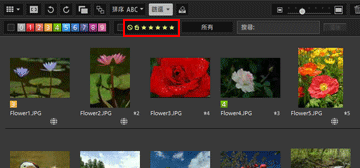 僅有含指定評分的影像會顯示於影像檢視區域中。其他影像會被過濾掉。按
僅有含指定評分的影像會顯示於影像檢視區域中。其他影像會被過濾掉。按 ,沒有評分的影像會顯示。如果目前開啟的資料夾內沒有特定評分的影像,會出現“沒有可顯示的檔案 ”訊息。透過評分篩選影像時,
,沒有評分的影像會顯示。如果目前開啟的資料夾內沒有特定評分的影像,會出現“沒有可顯示的檔案 ”訊息。透過評分篩選影像時, 圖示會顯示於篩選列上。
圖示會顯示於篩選列上。
透過評分篩選
您亦可指定評分編號的範圍。
- 在範圍的其中一端按任何星號,然後再按另一端的星號。
- 拖曳至評分星號。
- 按住「Shift」鍵並按任何星號。
- 已設定範圍由“沒有評分”(
 )至您所按的星號。
)至您所按的星號。
若要取消透過評分篩選
- 按篩選列上的
 。
。
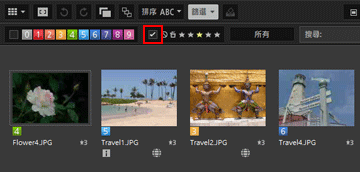 透過評分篩選被清除。篩選列上的
透過評分篩選被清除。篩選列上的 會隱藏。
會隱藏。
取消檔案篩選
- 篩選檔案時,按一下[篩選]可以隱藏篩選列和暫時取消篩選。
- 再按一下[篩選]可依照相同條件篩選檔案。
- 按篩選列上的[清除],將取消所有篩選設定。
